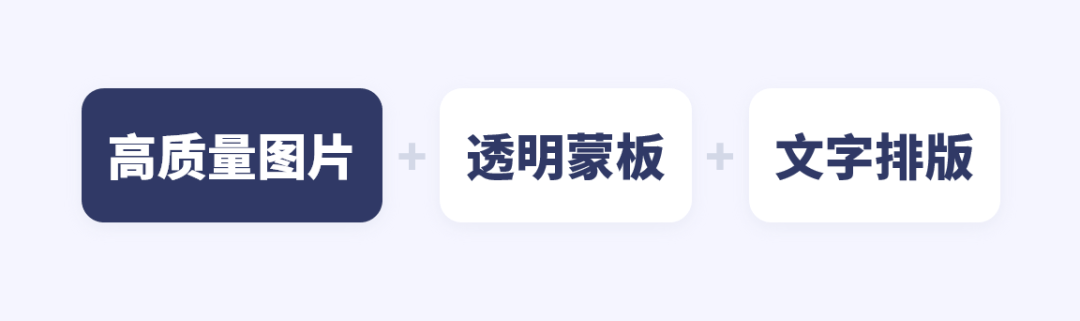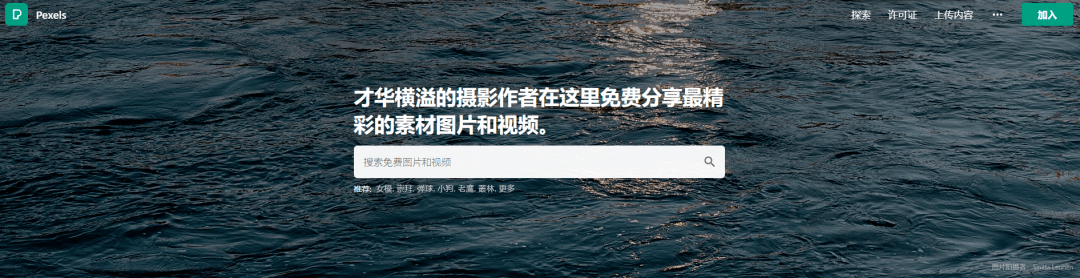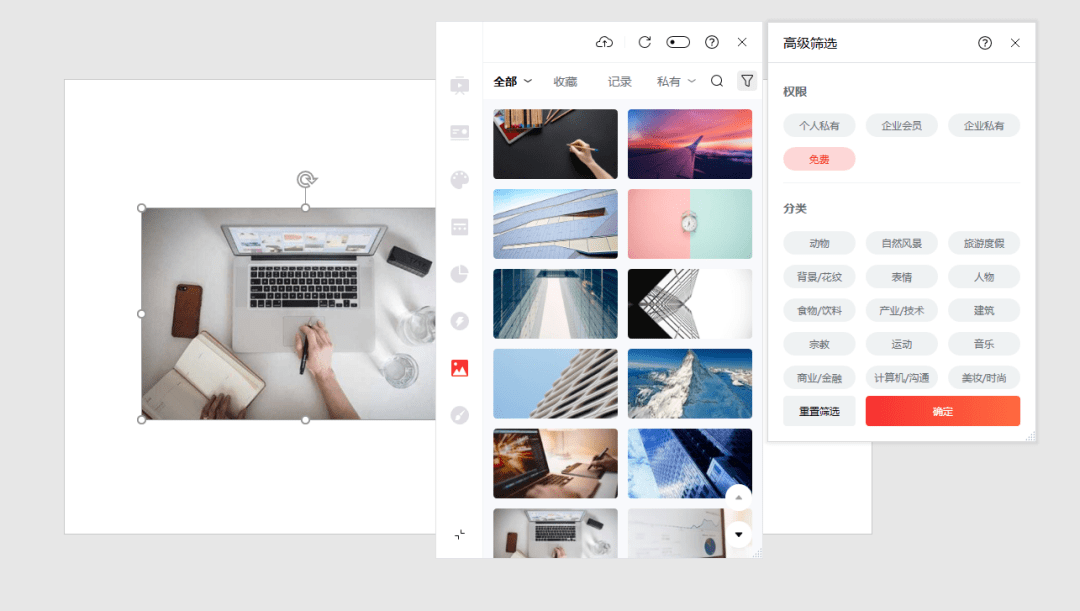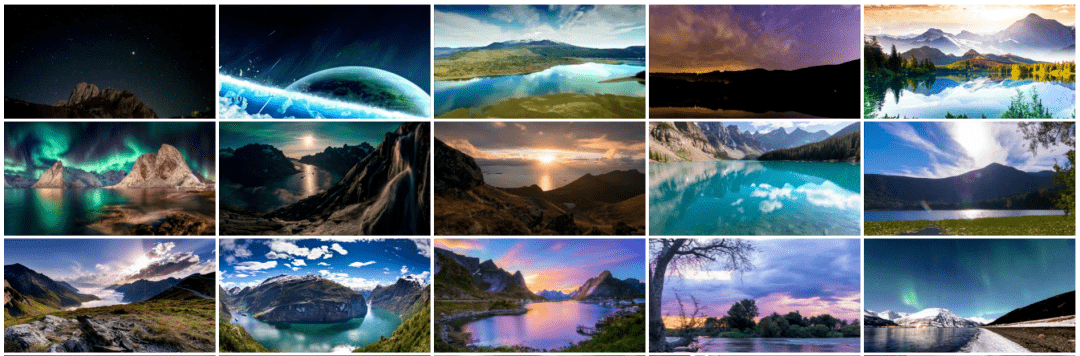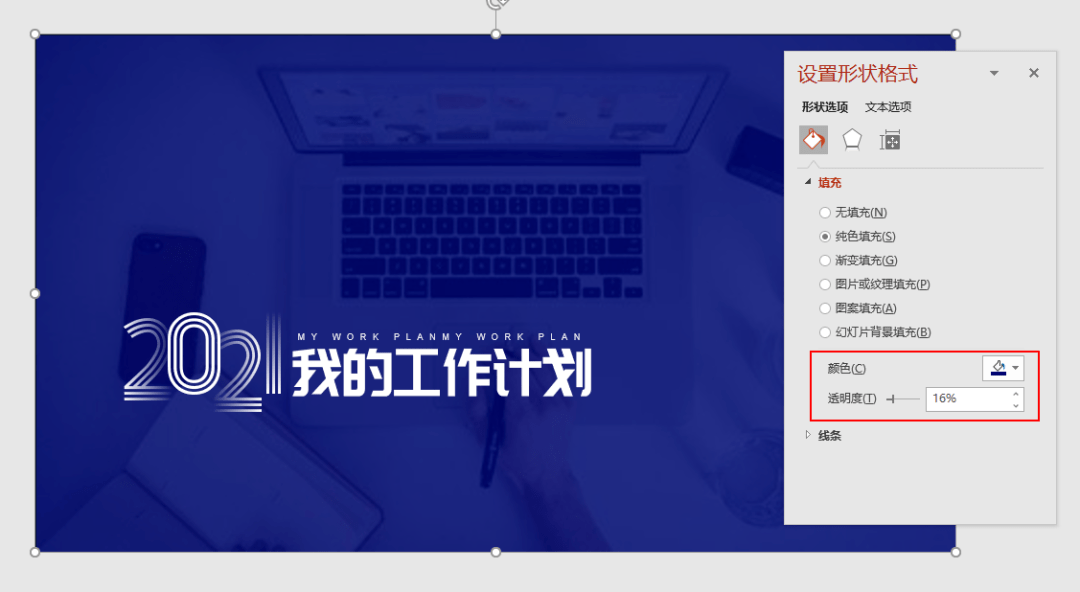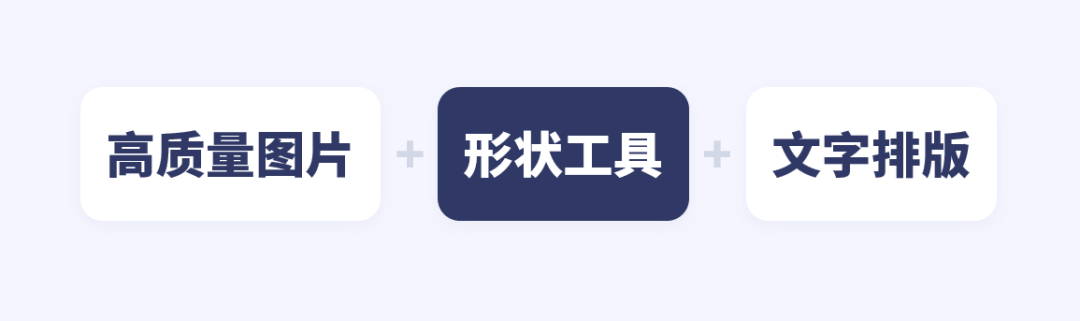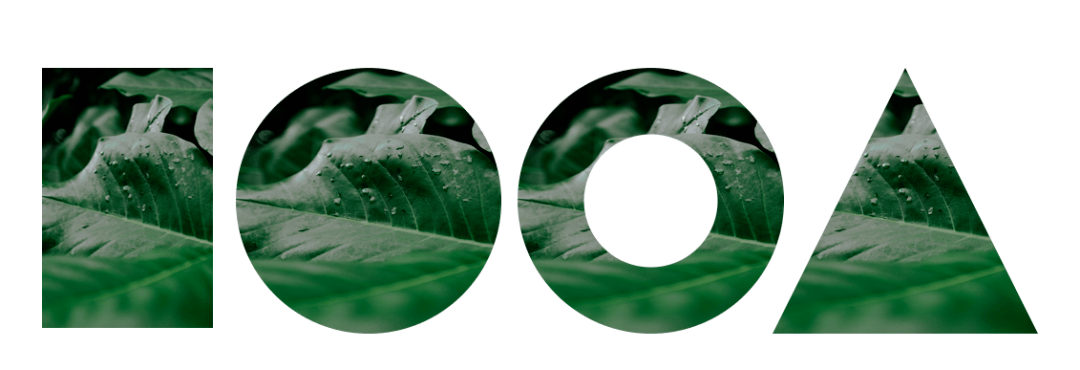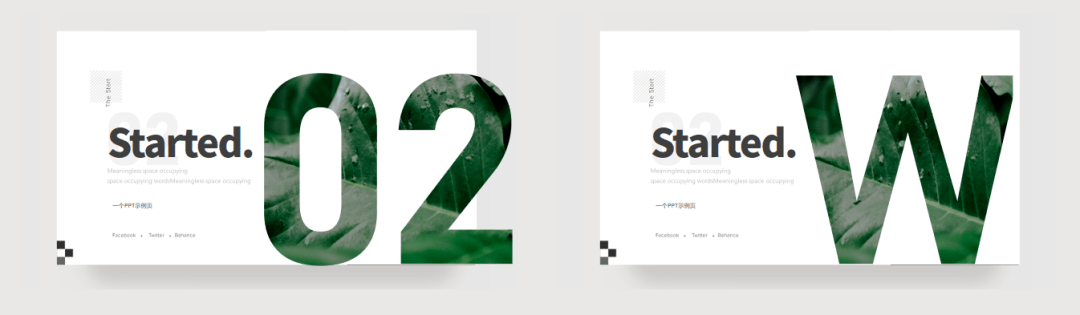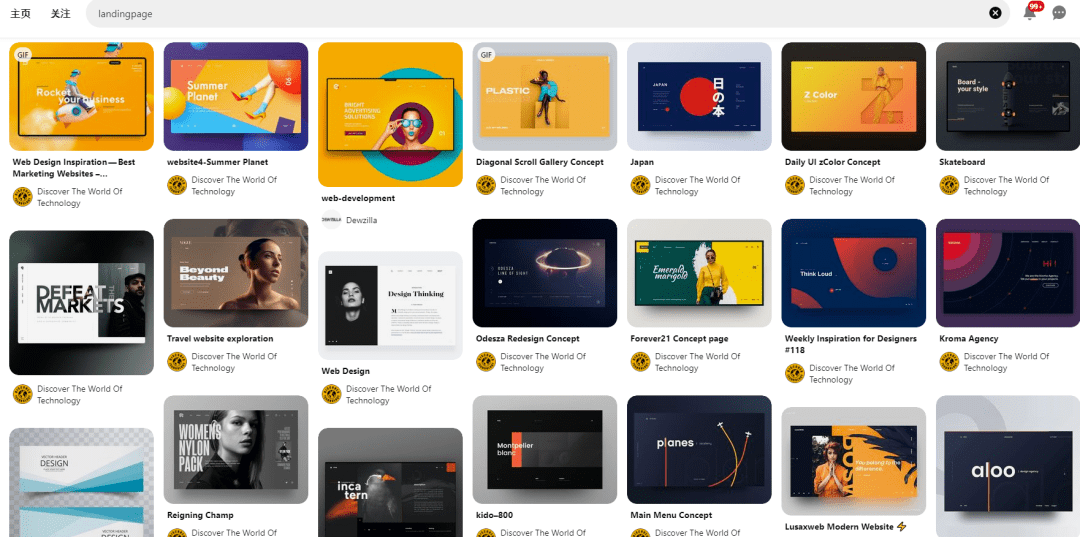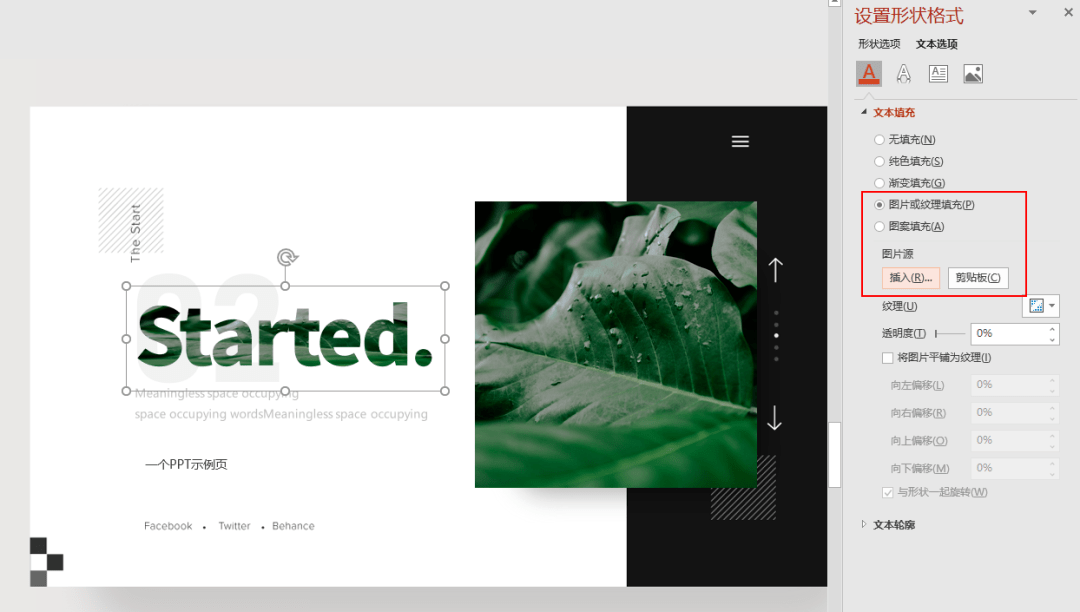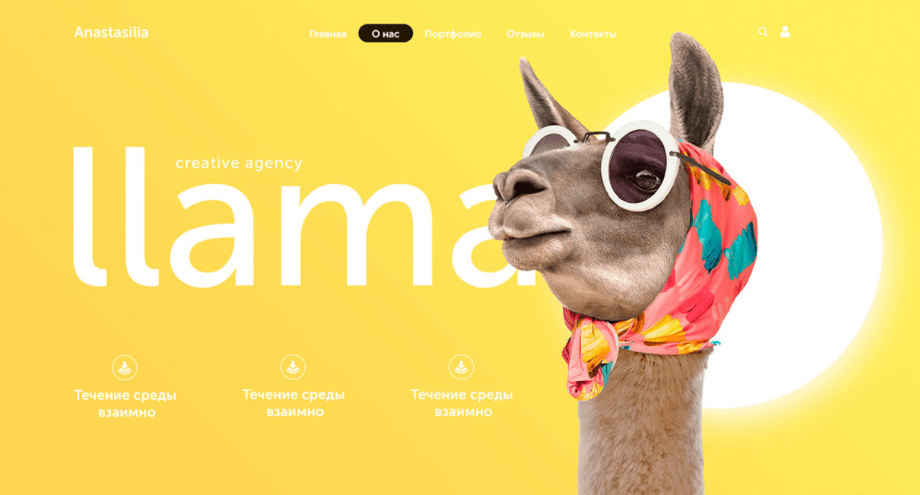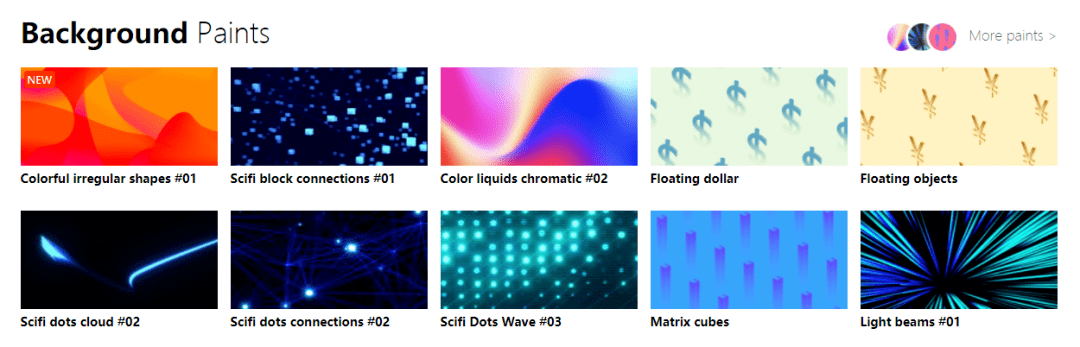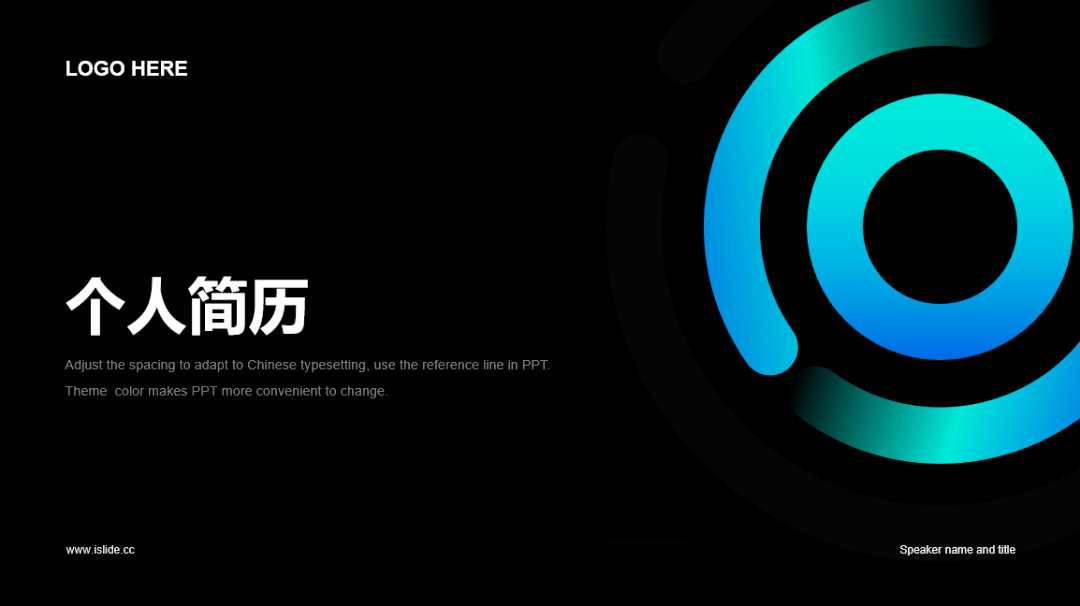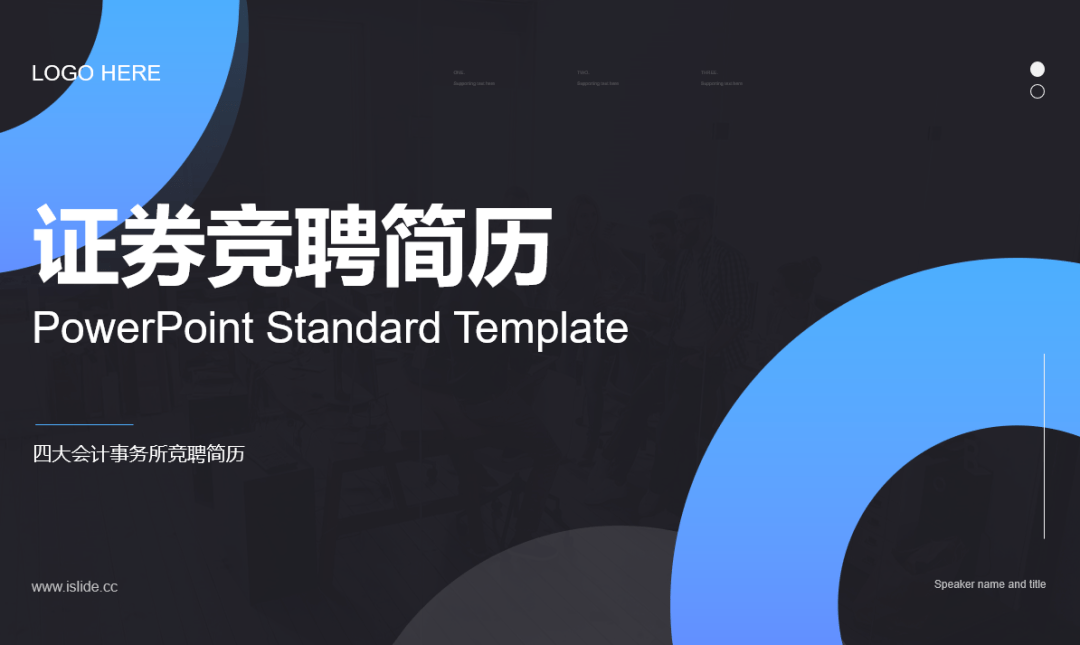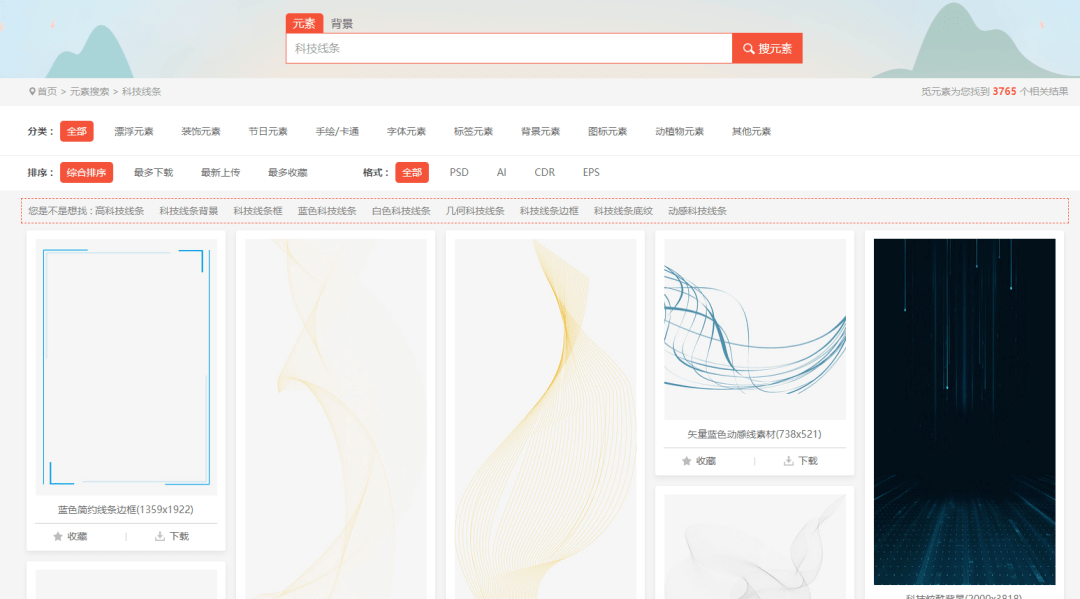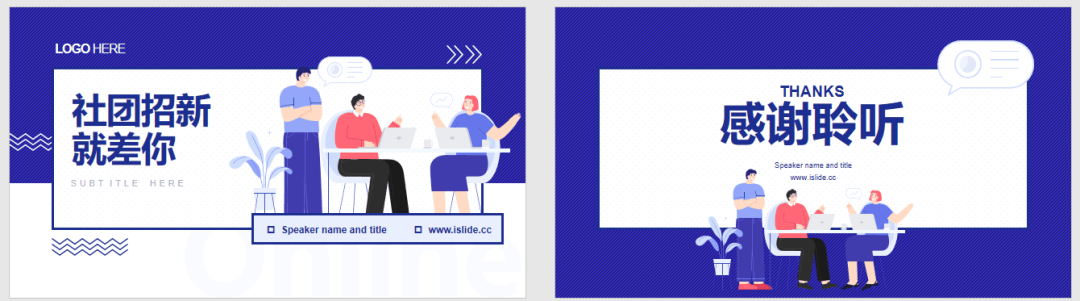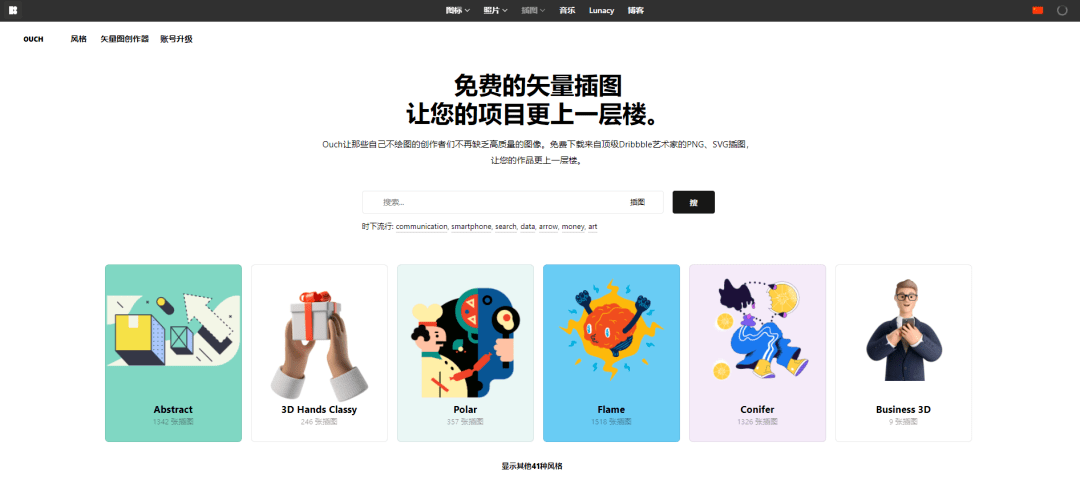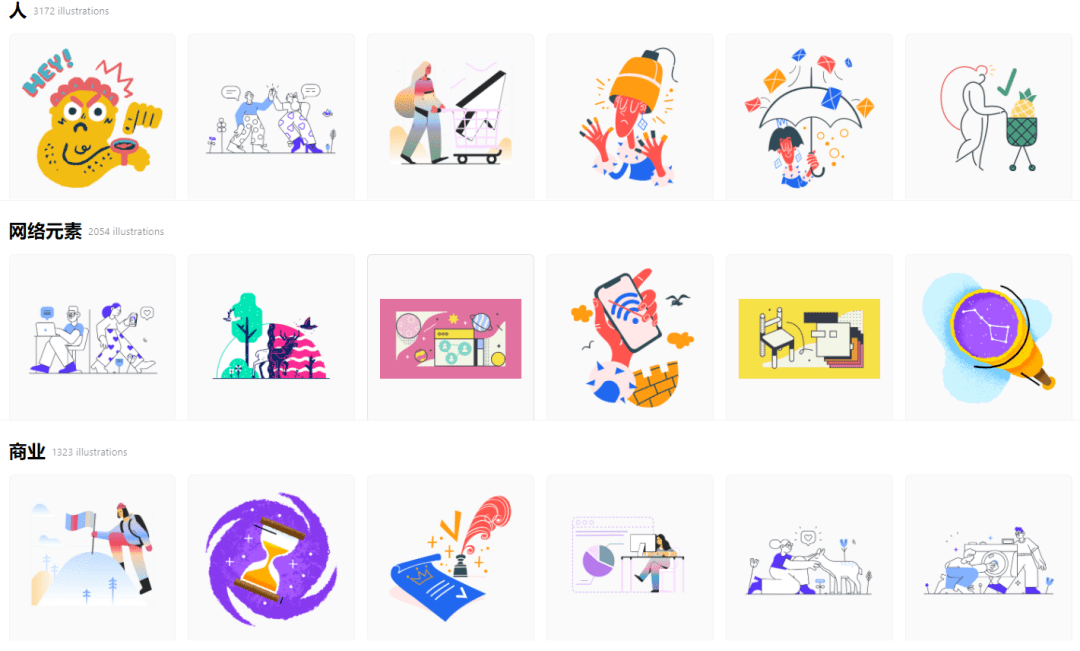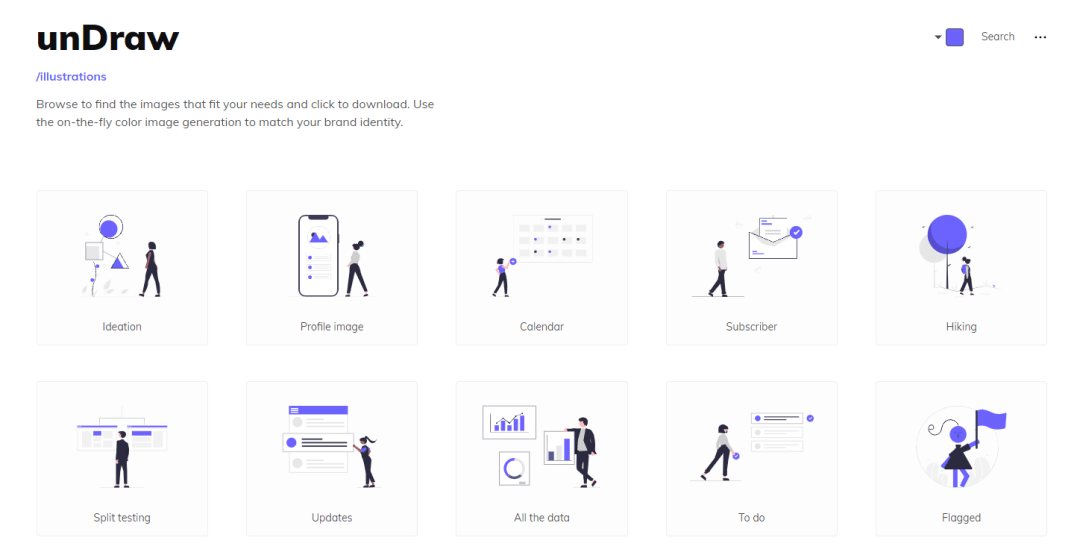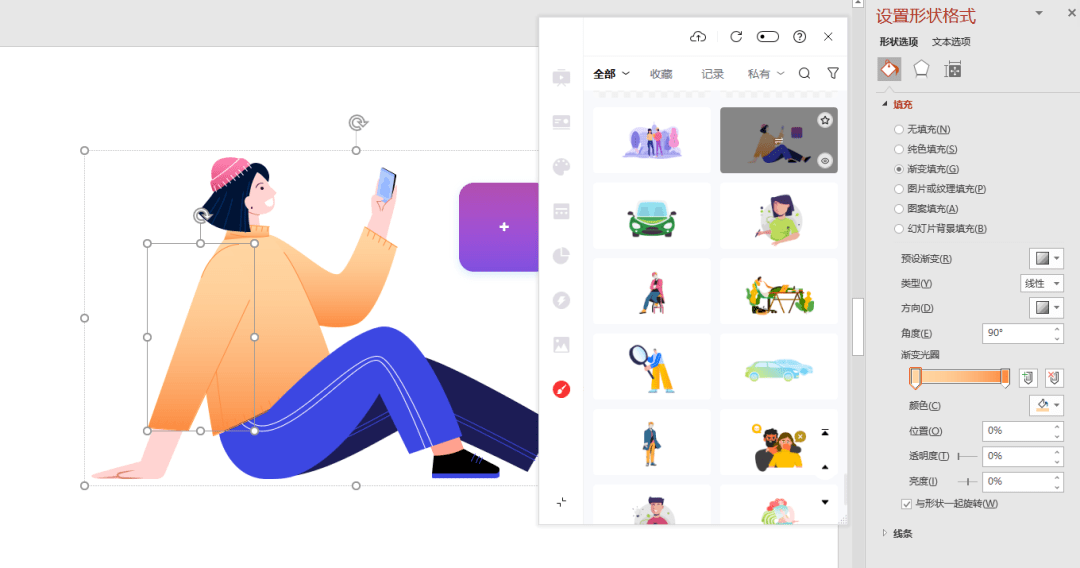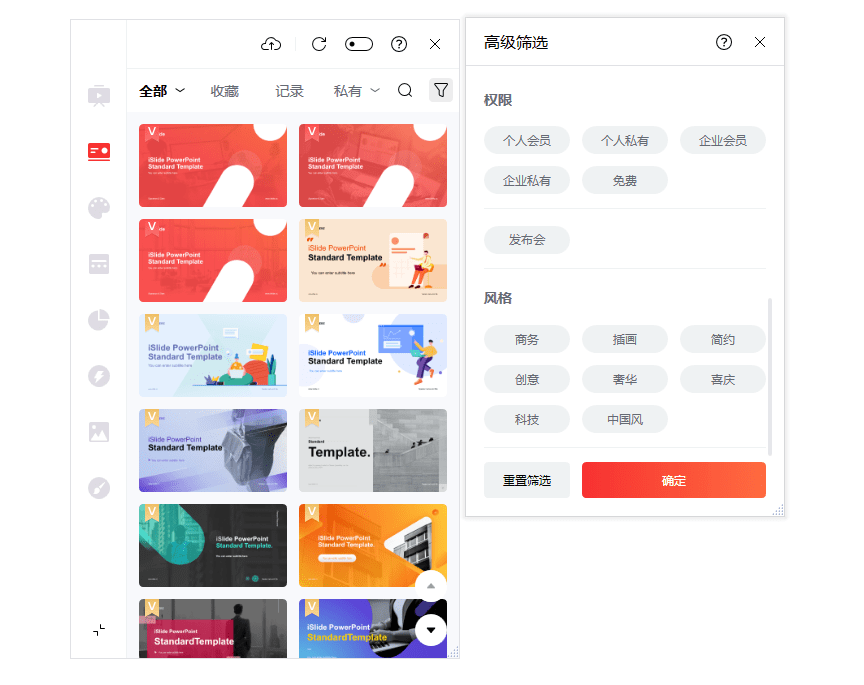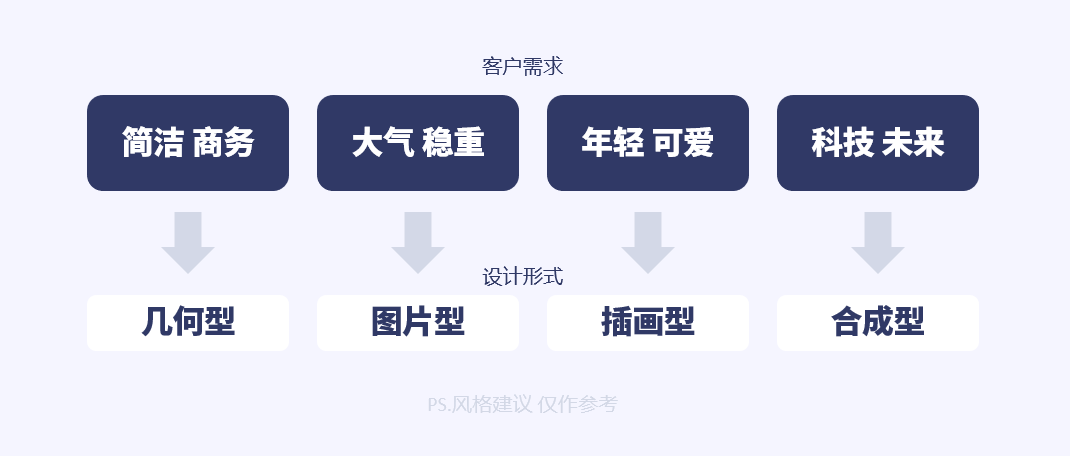PPT里90%的人都容易忽视的封面&封底 |
您所在的位置:网站首页 › id封面封底怎么做 › PPT里90%的人都容易忽视的封面&封底 |
PPT里90%的人都容易忽视的封面&封底
|
- 高质量图片从哪来? www.pexels.com
全球最大的免费图库,这些超高清图不仅可以当背景还可以在PS中抠图后当素材使用。唯一的缺点就是加载有点慢。 iSlide图片库
直接在PPT里就能筛选、预览、下载使用,是我目前使用率最高的可商用图片库,真的超级方便。 如果设计的内容很抽象不知道寻找什么样的图片,可以试试山川湖泊、阳光大海、地球宇宙这些自然景观,一般都不会出错。
- 透明蒙版怎么加? 如果图片不够简洁 可以在图片的上一层画一层矩形,调整透明度。 也可以选择透明渐变来进行处理,这样可以让封面上的信息展示得更清晰 。 透明蒙板设置: 插入形状后,右击形状,点击【设置形状格式】-【填充】-调整一下【透明度】即可:
渐变蒙板设置: 给形状填充渐变后再调整两边的透明度,相比第一种方法更加灵活。可以让放文字的一边透明度更高,另一边稍低让图片显示得更清晰。 02.半图型 半图型封面,即图片不占据整个页面,需要结合几何形状来进行设计。
制作方法:
难点就在于半图的形状和另一半文字设计。 -半图的形状如何制作? 使用基础形状:
(基础形状上可添加半透明点缀元素) 除此之外,还可以选择字母、数字、书法笔触等各种形状来填充图片:
如果依然不知道从何下手那就先去学习一些优秀的网页设计,在pinterestdribbble等设计网站搜索 landingpageWeb Design……来寻找灵感。
-文字怎么设计? 文字可以通过填充图片来和“半图”相呼应,让封面更出彩。
图片来自网络 文字填充图片:选中文字,右键点击【设置形状格式】- 选择【图片或纹理填充】-【插入】图片即可。
03.合成型 需要在PS中扣图进一步处理,由于篇幅原因这里就不详细说明了,展开来讲可能要重新写一篇单独的教程。 最简单又出效果的处理方法是让扣的图片与文字重叠或者做一些穿插设计,让画面更具设计感。
图片来自网络 二.运用几何图形 这一类型多用在工作汇报、商业计划书等各种非演示的场合。 图形可以作为设计元素-点和线存在,也可以作为背景-面存在。 作背景的时候可以用一些工具直接生成后像大图模式那样去设计。 -背景生成神器 网址:http://bg-painter.com/
作为设计元素时可以在PPT或AI(设计较复杂的形状)里进行绘制:
也可以在素材网站中下载使用:
三.运用插画
运用扁平插画或近期流行的3d图形来设计,这种形式对于我这种非科班出身的设计师来说不算友好,不过我们可以借助各种资源网站来搞定: 01.Icons8 Illustrations 大量免费插图素材,无需注册即可下载。
02.undraw.co/illustrations 风格统一的矢量插画素材,可以下载透明底的PNG格式,直接在PPT里使用。 最赞的是完完全全免费且可商用。
03.iSlide插图库 没有比它更方便的插图库了,直接在PPT中下载,分层精细还可以随意编辑。
除了以上常用的三种(图片 几何图形 插画 )外还有很多不同的表现形式这里就不一一赘述了,接下来我们来聊聊面对这些设计形式该如何进行选择。
1.根据客户/领导需求来选择 根据客户/领导的需求或PPT所属的行业来选择更适合的表现形式。
设计的前期沟通很重要,可以在设计前询问客户或领导倾向的风格,这样可以很大的降低改稿的次数。
如果客户没有具体的风格要求,我们则可以根据行业属性来进行设计,比如工作型PPT就可以选择几何风,儿童教育就可以选择插画型。 2.根据你所擅长的风格来选择 很多朋友对自己擅长什么风格没有清晰的定位,老是感觉平时做得很杂,其实可以从你平时的收藏、模板偏好来给自己定位。你使用得最多的素材,往往就是你所擅长的风格,这些都是潜移默化当中所形成的。 3.根据所处的条件来选择 如果时间紧张,恰好客户又提供了很多高清大图,就可以直接选择大图模式,省时又不易出错,如果时间充裕,则可以选择合成模式或尝试一些以前没尝试过的表现形式,完成高质量的设计作品。 以上就是我对PPT封面封底设计的一些思考与总结,期待与大家一起探讨交流。 留言区也可以说一下大家想要看什么样的PPT干货内容,让我们一起进步吧。返回搜狐,查看更多 |
【本文地址】
今日新闻 |
推荐新闻 |